Résoudre les problèmes de connexion Wi‑Fi et d’accès Internet
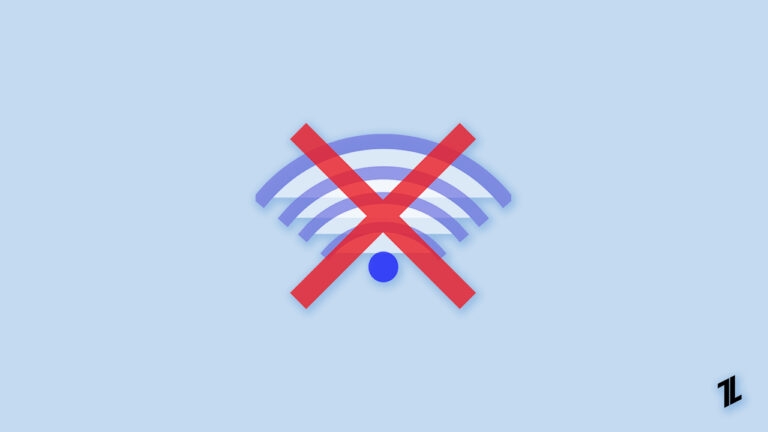
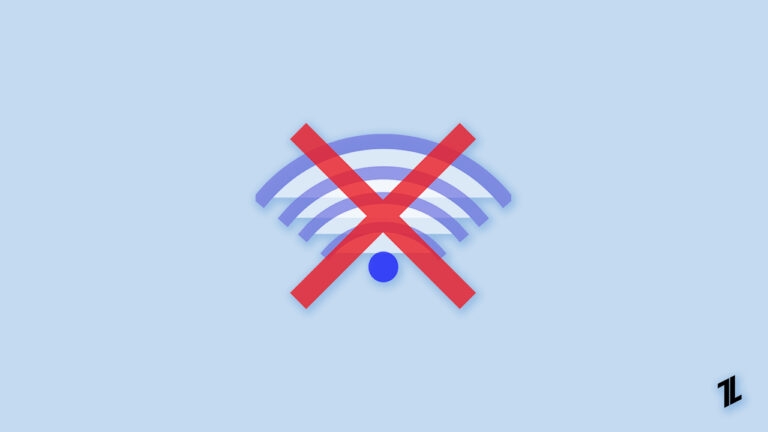
Pourquoi cet article
Le Wi‑Fi est partout : ordinateurs portables, téléphones, tablettes, TV et montres connectées. Sa simplicité d’usage cache toutefois des zones de confusion lorsque la connexion échoue. Cet article vous guide depuis les vérifications rapides jusqu’aux procédures avancées. Il est écrit en langage simple et structuré pour pouvoir être suivi par un utilisateur domestique et par un technicien.
Important — Avant toute réinitialisation complète, sauvegardez les paramètres importants du routeur (nom du réseau, mot de passe, type de connexion WAN) si vous y avez accès.
Vue d’ensemble (modèle mental)
Pensez à la connexion réseau comme trois couches :
- Appareil (PC, smartphone) — client Wi‑Fi.
- Routeur/point d’accès — gère le sans fil et la connexion Internet locale.
- Fournisseur d’accès Internet (FAI) — fournit la connectivité extérieure.
Si une couche échoue, les couches au‑dessous peuvent sembler coupables. Diagnostiquez du client vers l’ISP.
Checklist rapide (vérifications en 2–5 minutes)
- Redémarrez le smartphone/PC.
- Redémarrez le routeur (couper l’alimentation 5–10 s puis rallumer).
- Vérifiez que le Wi‑Fi est activé sur l’appareil.
- Supprimez (ou oubliez) le réseau enregistré, puis reconnectez‑vous en entrant manuellement le mot de passe.
- Testez la connexion avec un câble Ethernet (si possible) pour isoler le Wi‑Fi.
Procédures pas à pas pour les causes courantes
1) Redémarrer le routeur
Débranchez l’alimentation du routeur, attendez 10–30 secondes, puis rebranchez. Attendez 1–2 minutes pour le démarrage complet. Beaucoup de problèmes temporaires se résolvent ainsi.
Note — Pensez à vérifier les voyants du routeur : POWER, WAN/Internet et WLAN. Si le voyant WAN clignote en rouge ou reste éteint, le problème est probablement côté fournisseur.
2) Changer le mode sans fil (compatibilité d’appareil)
Les appareils anciens peuvent ne pas supporter les modes les plus récents (par ex. 802.11ac/ax). Dans l’interface web du routeur, ouvrez les paramètres Wi‑Fi et sélectionnez un mode mixte compatible (par ex. b/g/n mixte pour la bande 2,4 GHz).
Procédure typique :
- Ouvrez un navigateur et rendez‑vous à l’adresse du routeur (généralement 192.168.0.1 ou 192.168.1.1).
- Identifiez‑vous (nom d’utilisateur / mot de passe du routeur).
- Paramètres sans fil → Mode sans fil → choisissez « b/g/n mixtes » ou sélection équivalente.
3) Supprimer un nom de réseau (SSID) dupliqué
Si deux réseaux portent le même nom, l’appareil peut tenter d’utiliser un mot de passe ancien. Sur Windows :
- Clic droit sur l’icône réseau → Ouvrir le Centre Réseau et partage → Gérer les réseaux sans fil → supprimer le SSID en conflit.
Sur macOS/iOS/Android, utilisez la fonction « oublier ce réseau » depuis la liste des réseaux enregistrés.
4) Vérifier le paiement et l’état du fournisseur d’accès
Avant d’aller plus loin, appelez votre FAI ou consultez votre espace client pour vérifier qu’il n’y a pas de suspension pour facturation ou une panne programmée.
5) Vérifier/activer l’obtention automatique d’adresse IP (DHCP)
Si l’appareil a une IP statique mal configurée la connexion Internet peut échouer même si le Wi‑Fi est actif.
Sur Windows :
- Clic droit sur l’icône réseau → Ouvrir le Centre Réseau et partage → Modifier les paramètres de la carte.
- Double‑clic sur la connexion sans fil → Propriétés → Internet Protocol Version 4 (TCP/IPv4) → Propriétés.
- Sélectionnez « Obtenir une adresse IP automatiquement » et « Obtenir l’adresse des serveurs DNS automatiquement ». Vous pouvez aussi entrer des DNS publics (par ex. 1.1.1.1 ou 8.8.8.8) si besoin.
Astuce rapide : utilisez les touches Win + R, tapez ncpa.cpl et appuyez sur Entrée pour ouvrir les connexions réseau.
6) Tester la connectivité filaire
Connectez un ordinateur au routeur via Ethernet. Si Internet fonctionne par câble, le problème vient du Wi‑Fi (paramètres sans fil, interférences, canal). Si le câble ne donne pas d’Internet, l’origine est probablement côté FAI ou configuration WAN du routeur.
7) Mettre à jour le firmware du routeur
Consultez le site du fabricant pour obtenir la version la plus récente. Une mise à jour peut corriger des bogues connus et améliorer la compatibilité. Sauvegardez la configuration avant de flasher.
8) Réinitialisation d’usine (dernier recours)
Si rien ne fonctionne, sauvegardez puis réinitialisez le routeur. Appuyez sur le bouton Reset pendant 10–30 s (référez‑vous au manuel). Vous devrez reconfigurer le nom du réseau, le mot de passe et la connexion WAN.
Note — Après réinitialisation, ne laissez pas le mot de passe administrateur par défaut. Changez‑le pour la sécurité.
Quand faire appel à l’aide experte
Une option est d’utiliser un service d’assistance à distance. Le service cité dans l’article propose une assistance par chat et dit offrir une prise en charge des problèmes complexes. Selon votre niveau de confort, l’intervention d’un spécialiste est utile si vous devez :
- Reconfigurer un routeur professionnel.
- Diagnostiquer une panne intermittente difficile à reproduire.
- Gérer des paramètres avancés (VLAN, PPPoE, double NAT).
Alternatives et solutions temporaires
- Utilisez une clé 4G/5G si votre FAI a une panne prolongée.
- Activez le partage de connexion (tethering) depuis un smartphone comme solution d’appoint.
- Déplacez le routeur vers un emplacement plus central afin de réduire les pertes par obstacle.
Fact box — éléments utiles à connaître
- Bandes radio : 2,4 GHz (meilleure portée, plus d’interférences) et 5 GHz (moins d’interférences, portée plus courte).
- Canaux recommandés sur 2,4 GHz : 1, 6, 11 (pour éviter le recouvrement).
- Mode sans fil courant : 802.11n (Large diffusion), 802.11ac/ax (plus récent et plus rapide).
Playbook de dépannage (SOP rapide)
- Confirmer le problème : l’appareil ne voit pas le SSID, ne s’y connecte pas, ou pas d’accès Internet après connexion ?
- Redémarrer l’appareil client.
- Redémarrer le routeur.
- Tester par câble Ethernet.
- Oublier le SSID, reconnecter en entrant le mot de passe.
- Vérifier DHCP / paramètres IP.
- Mettre à jour le firmware ou restaurer la configuration sauvegardée.
- Contacter le FAI si le WAN ne revient pas.
Arbre de décision (Mermaid)
flowchart TD
A[Démarrage : problème Wi‑Fi] --> B{L’appareil voit‑il le SSID ?}
B -- Oui --> C{Peut‑il s’y connecter ?}
B -- Non --> D[Rechercher SSID, changer canal, rapprocher]
C -- Oui --> E{Accès Internet présent ?}
C -- Non --> F[Oublier SSID → Reconnecter]
E -- Oui --> G[Problème résolu]
E -- Non --> H[Test câble Ethernet]
H -- Internet OK --> I[Troubles Wi‑Fi → canaux, mode, interférences]
H -- Internet KO --> J[Contacter FAI / vérifier WAN]Critères d’acceptation pour considérer le problème résolu
- L’appareil s’associe au SSID et conserve la connexion après redémarrage.
- Le ping vers une adresse publique (par ex. 1.1.1.1) répond sans perte significative.
- Les services applicatifs (navigateur web, messagerie) s’ouvrent normalement.
- Aucun utilisateur supplémentaire du foyer ne subit de perte de connexion sur ce réseau.
Test cases / scénarios d’acceptation
- Scénario 1 : Un PC ancien ne détectait pas Internet → après mise en mode b/g/n, la navigation est possible.
- Scénario 2 : Plusieurs appareils se connectent mais pas Internet → test Ethernet montre panne WAN → résolution avec le FAI.
- Scénario 3 : Mot de passe changé chez l’un de vos amis et SSID identique → oublier le réseau et ressaisir le mot de passe.
Rôles et checklist rapide
Pour l’utilisateur domestique :
- Redémarrer, oublier/ressaisir le réseau, tester par câble.
Pour le technicien support :
- Vérifier logs du routeur, route par défaut, états DHCP, firmware.
- Reproduire l’incident, documenter la résolution.
Sécurité et confidentialité
- Ne partagez pas le mot de passe administrateur du routeur.
- Après réparation, vérifiez que le chiffrement WPA2/WPA3 est activé.
- Changez périodiquement les mots de passe réseau pour garder la sécurité.
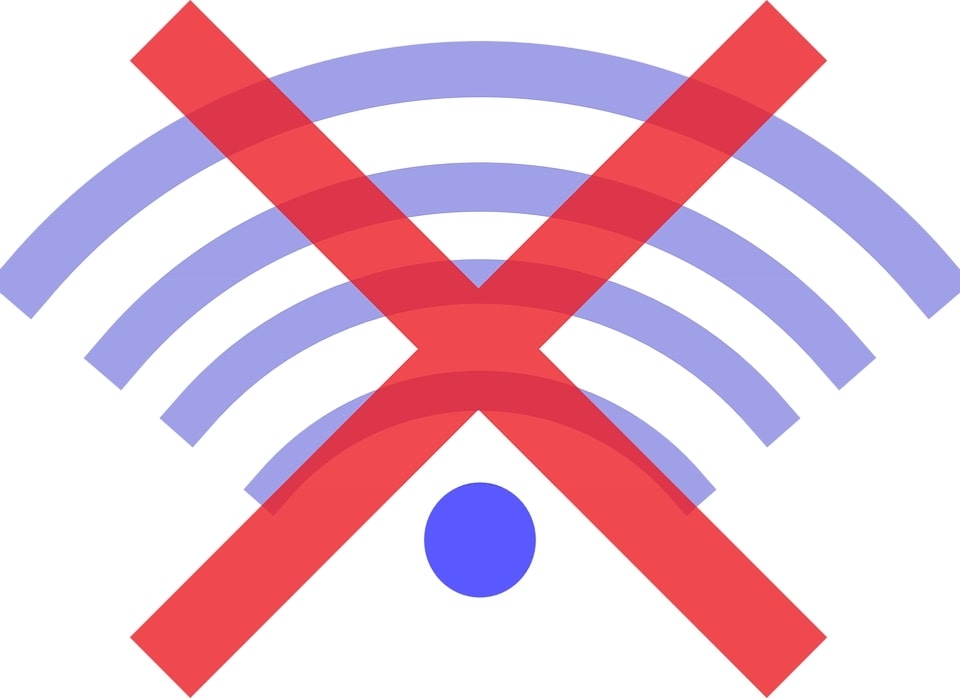
Résumé
Le dépannage Wi‑Fi efficace combine des vérifications rapides (redémarrage, oublier le SSID, DHCP) et des diagnostics plus profonds (test Ethernet, firmware, configuration WAN). Si toutes les étapes échouent, une réinitialisation contrôlée du routeur ou l’appui d’un expert est justifié. Suivez la checklist et les critères d’acceptation pour valider la réparation.
FAQ
Pourquoi mon appareil voit‑t‑il le réseau mais ne s’y connecte pas ?
Souvent la cause est un mot de passe erroné enregistré ou une adresse IP statique incompatible. Oubliez le réseau, puis reconnectez‑vous en entrant le mot de passe actuel. Assurez‑vous aussi que l’appareil obtient une IP automatiquement (DHCP).
Que faire si la LED Internet du routeur est éteinte ?
Testez par câble Ethernet et contactez votre FAI si le câble ne donne pas accès. Vérifiez aussi la configuration WAN (PPPoE, DHCP) dans l’interface du routeur.
Dois‑je mettre à jour le firmware du routeur ?
Oui, si le fabricant publie une mise à jour corrective ou de sécurité. Sauvegardez la configuration avant la mise à jour.
Fin — Cette page fournit un guide pratique et reproductible pour résoudre la majorité des problèmes Wi‑Fi domestiques. Utilisez le playbook et l’arbre de décision pour accélérer le diagnostic.
Matériaux similaires

Installer et utiliser Podman sur Debian 11
Guide pratique : apt-pinning sur Debian

OptiScaler : activer FSR 4 dans n'importe quel jeu
Dansguardian + Squid NTLM sur Debian Etch

Corriger l'erreur d'installation Android sur SD
